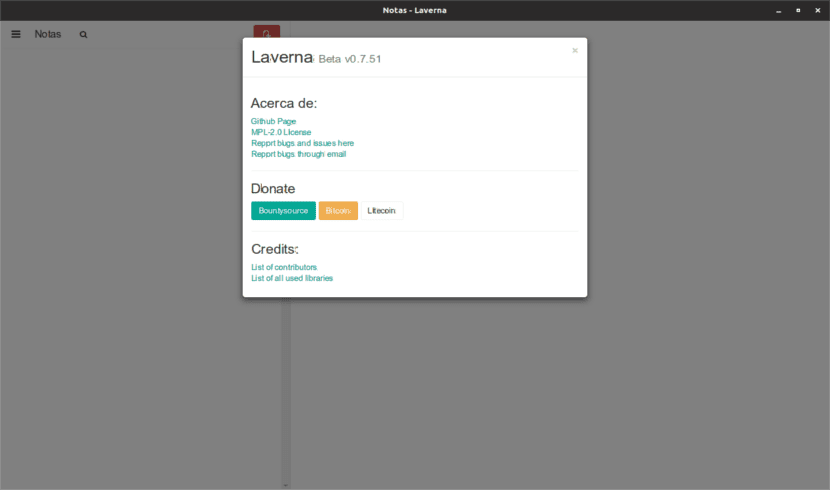
Im nächsten Artikel werfen wir einen Blick auf Laverna. In diesem Blog wurden bereits verschiedene sehr nützliche Tools zum Notieren angeboten. Dies ist eine weitere dieser Anwendungen mit einigen sehr interessanten Funktionen für Benutzer. Mit Laverna können Sie Machen Sie sich einfach Notizen und erstellen Sie Aufgabenlisten.
Laverna ist ein Open Source Markdown Editor modern bietet uns eine schlanke Benutzeroberfläche und einen Fokus auf die Privatsphäre der Benutzer. Es ist in JavaScript geschrieben, um Benutzern eine Leistung zu bieten, die schnell genug ist, um sich als zu präsentieren eine Evernote-Alternative zu prüfen.
Während der Ausgabe können wir uns entscheiden Arbeiten Sie im normalen, Vorschau- oder ablenkungsfreien ModusDies wird beim Notieren geschätzt (da es den Benutzern hilft, sich auf das zu konzentrieren, was wir schreiben).
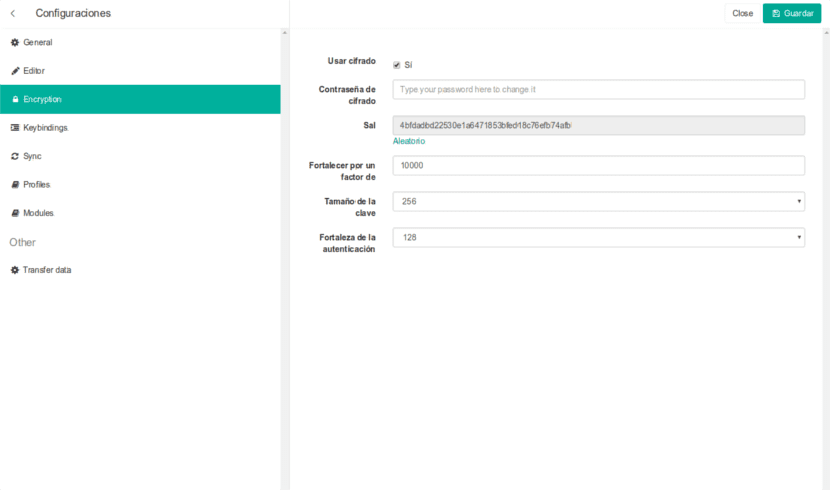
Anwendung Alle unsere Notizen werden in den Datenbanken des Browsers wie indexedDB oder localStorage gespeichert. Dies ist eine sehr nützliche und interessante Funktion, die aus Sicherheitsgründen für den Benutzer sehr gut ist. Nur der Benutzer hat Zugriff darauf, sodass unsere Notizen frei von unerwünschten Blicken sind.
Die Anwendung bietet eine robuster Markdown-Editor Dies unterstützt Tastenkombinationen, mit denen fortgeschrittene Benutzer arbeiten können, ohne ihre Hände von unserer Tastatur zu heben.
Eigenschaften in Laverna
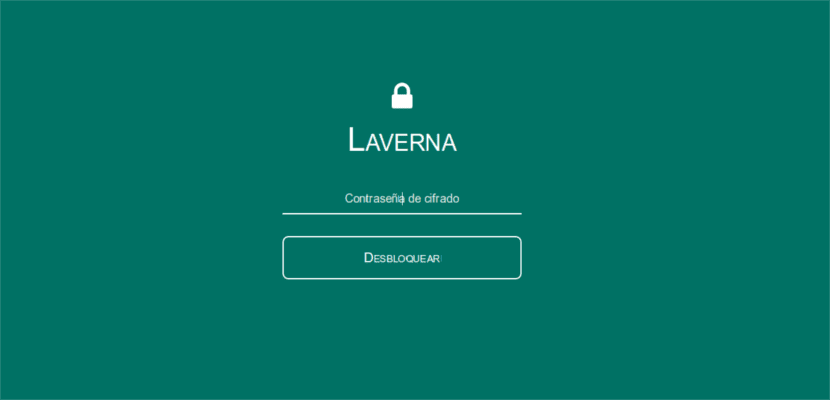
- Es ist Open Source. Jede Codezeile kann auf GitHub überprüft werden und ist verfügbar unter der MPL-2.0-Lizenz. Jeder, der möchte, kann von seinem zu seinem Quellcode beitragen GitHub.
- Dies ist ein völlig kostenloses Tool und es kann für GNU / Linux, Windows und macOS heruntergeladen werden. Laut seiner Website steht die Android-Version noch aus.
- Wir müssen den Registrierungsprozess nicht durchlaufen, um Laverna nutzen zu können.
- Auf diese Weise können wir problemlos Notizen, Aufgabenlisten usw. erstellen offline.
- 3 Anzeigemodi verfügbar. Frei von Ablenkungen, Vorschau und normal.
- Wir werden fähig sein Verwalten Sie Ihre Notizen, ohne die Hände von der Tastatur zu heben.
- Wir können unsere Notizen nur uns zur Verfügung stellen Verschlüsselung aktivieren dass es uns zur Verfügung stellt.
- Unterstützung Cloud-Synchronisierung. Dies ist vielleicht einer der interessantesten Punkte, da wir unsere Notizen in Dropbox speichern und synchron halten können. Wir haben jederzeit und überall Zugriff auf unsere Codefragmente.
- Wir haben die Möglichkeit, Notizen zu importieren und zu exportieren. Wir können unsere Notizen aus Laverna exportieren und jederzeit wieder importieren.
- Unterstützt die Code-Hervorhebung.
- zu Erfahren Sie mehr über Lavernakönnen Sie die konsultieren Projektwebsite oder Wiki dass sie sich entwickelt haben, um etwaige Zweifel an der Verwendung des Programms auszuräumen. Sie können dieses Programm ausprobieren, ohne etwas auf das herunterladen zu müssen Demo dass die Ersteller den Benutzern zur Verfügung stellen.
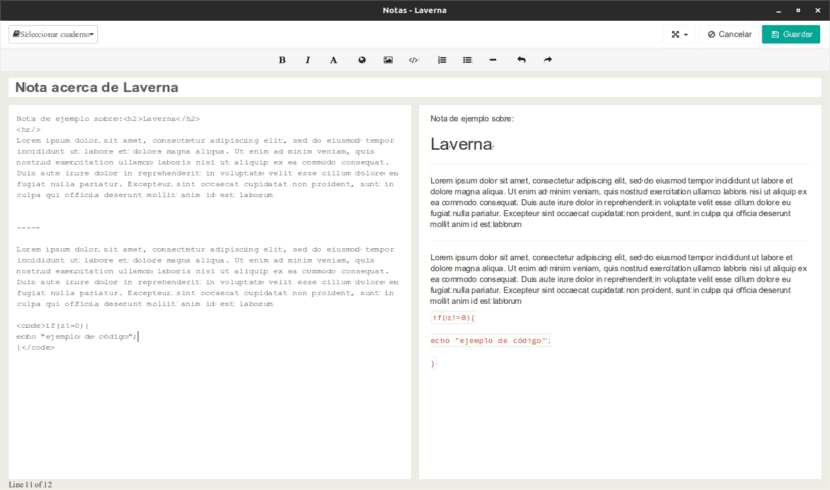
Laverna Entladung
Laverna leistet hervorragende Arbeit, um unsere Notizen auf allen angeschlossenen Geräten synchron zu halten. Während ich habe getestet unter Ubuntu 18.04 es hat praktisch keine fehler dargestellt. Wenn Sie nach einer Markdown-Editor-App für Ihren täglichen Gebrauch suchen, ist dies eine gute Option. Du musst nur zum gehen Download-Seite des Projekts und Wählen Sie die Version für Gnu / Linux aus, die zur Architektur Ihres Computers passt.
Wenn wir wollen Verwenden Sie diese Anwendung von unserem Browser Standardmäßig können wir das Programm über das Terminal herunterladen (Strg + Alt + T). Darin müssen wir nur schreiben:
wget https://github.com/Laverna/static-laverna/archive/gh-pages.zip -O laverna.zip
Wenn Sie diese Option verwenden, müssen wir dies in den Dateien des heruntergeladenen Pakets tun Suchen Sie die HTML-Datei. Von dort aus können wir die Anwendung im Browser starten.
Der Projektcode wird gerade heruntergeladen. Sobald der Download abgeschlossen ist, öffnen wir ein Terminal (Strg + Alt + T) und schreiben darin, vorausgesetzt, wir befinden uns in dem Ordner, in dem wir das Paket gespeichert haben:
unzip laverna*.zip -d laverna/
Wenn wir das Paket von der Webseite herunterladen und den vorherigen Befehl verwenden, befinden sich die Programmdateien im Ordner laverna. Darin finden wir den Launcher davon.

Wenn Sie mehr über die verschiedenen Möglichkeiten zur Installation von Laverna erfahren möchten, wenden Sie sich an die Installationsabschnitt dass sie uns auf ihrer GitHub-Seite anbieten.
